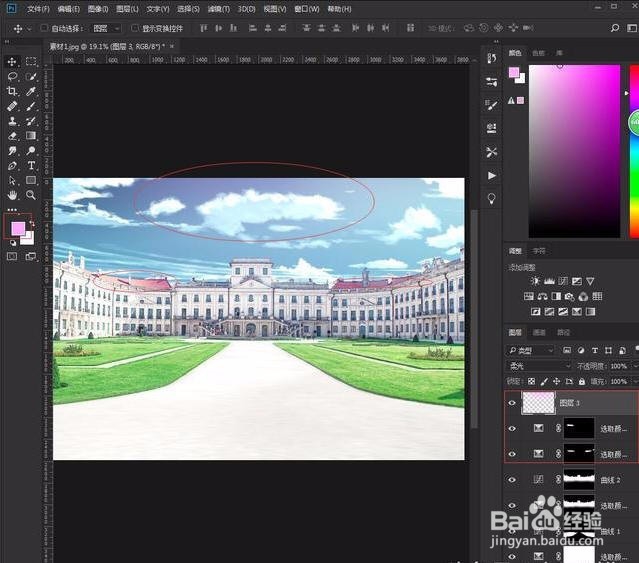Photoshop制作动漫效果!
1、将原片在PS中打开,Ctrl+J拷贝一层并右键选择转化为智能对象
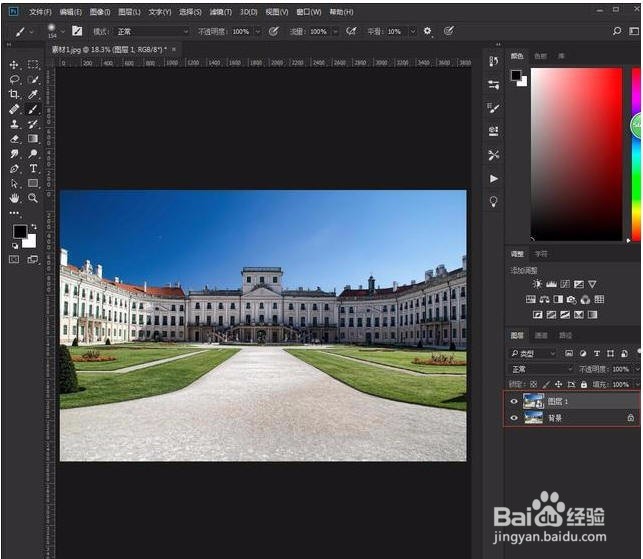
2、选择滤镜—模糊—高斯模糊(2.8像素左右),在选择滤镜—模糊—动感模糊(角度0 距离90)
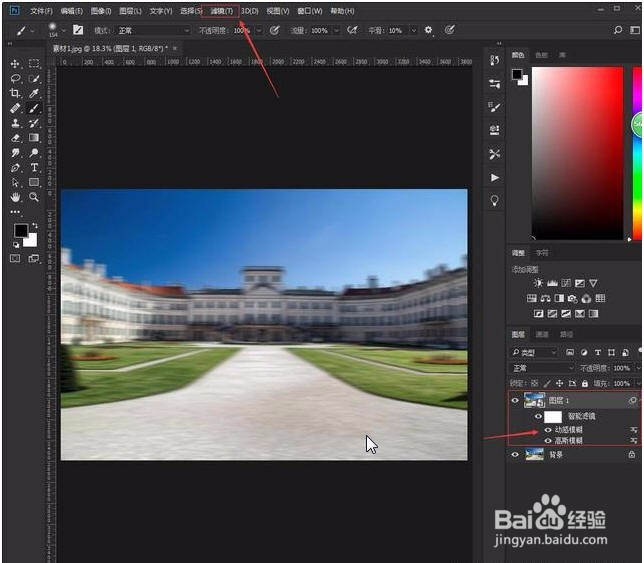
3、选择黑色画笔在蒙版中訇咀喃谆将天空、城堡、草地涂抹回来,留下地面;将图层1按Ctrl+J拷贝一层,选择滤镜—滤镜库—风格化—照亮边缘
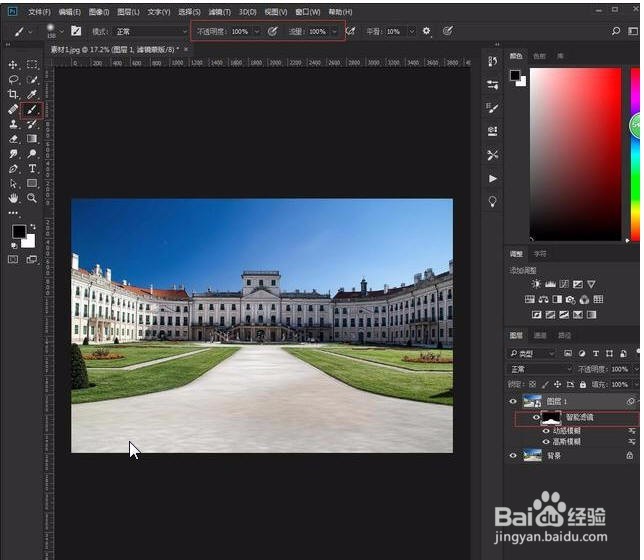
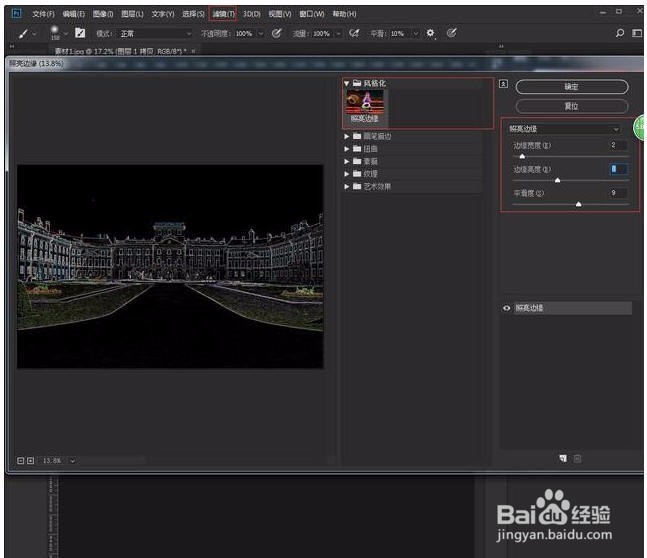
4、将混合模式设置为柔光,按Ctrl+I反相(低版本的需要栅格化图层再反相)

5、选择快速选择工具将天空选中,按shift键选中图层1与图层1拷贝图层,再按Ctrl+E将其合并,单击蒙版添加图层蒙版
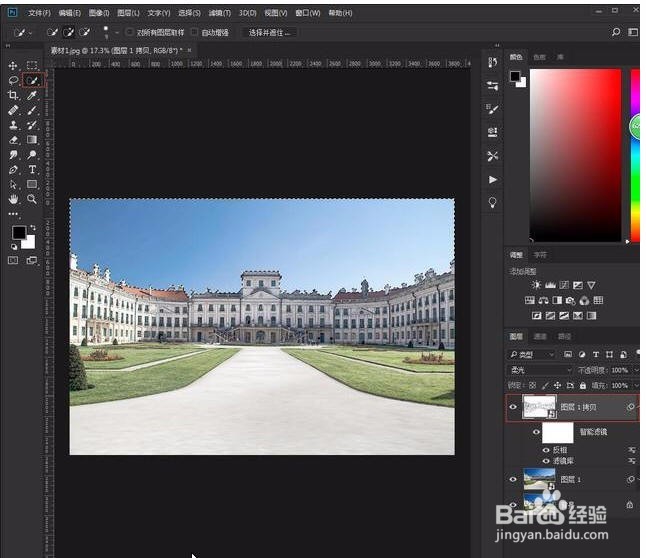
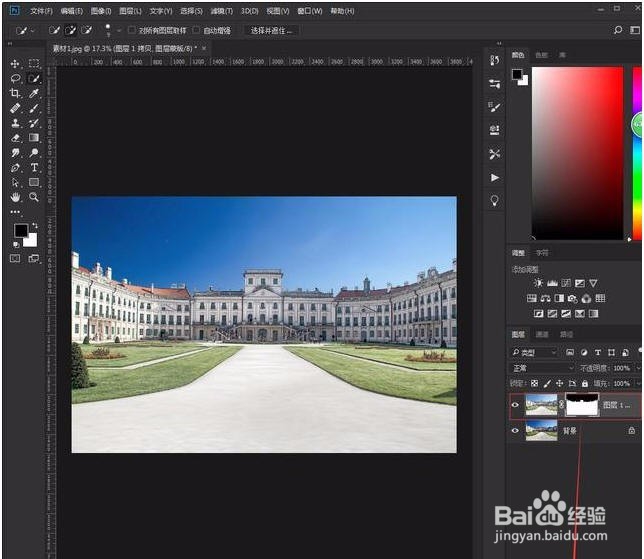
6、将天空素材置入到背景图层上面,并将其放置好位置;右键选择水平翻转,使天空光源与背景图层对应

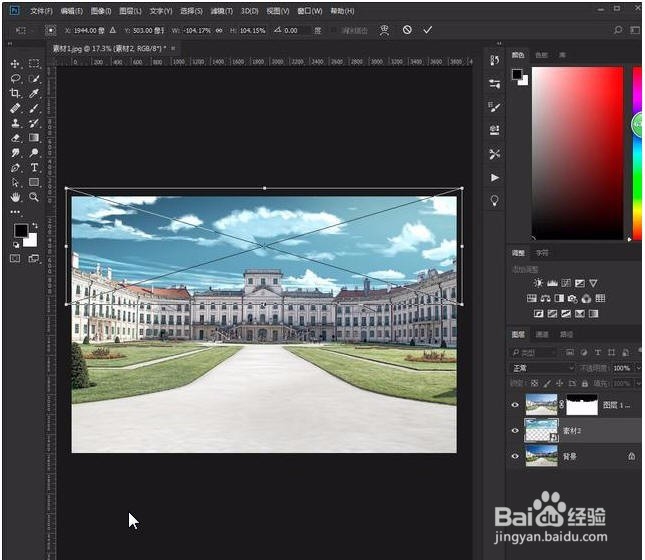
7、在调整面板中选择曝光度,调节曝光度参数使图像变亮
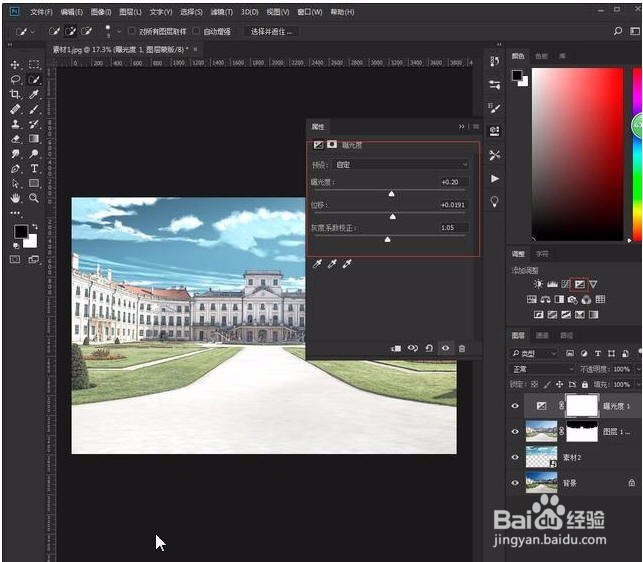
8、新建图层,将前景色设置为淡黄色用画笔涂抹地面,并将混合模式设置为柔光不透明度设置为50%
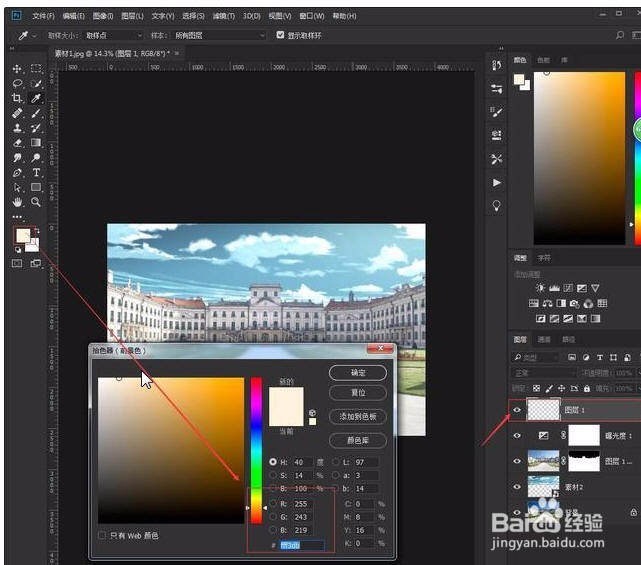
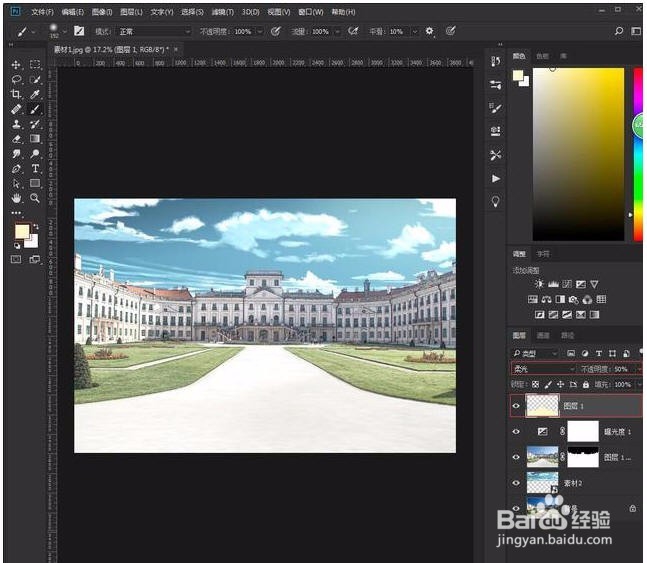
9、按住Ctrl键单击图殿秩痊肭层1蒙版载入选区,新建图层用画笔将城堡涂抹黄色,并将混合模式设置为柔光不透明度设置为50%

10、选择可选颜色,在中性灰通道中调节指数使图像去灰偏蓝色色调
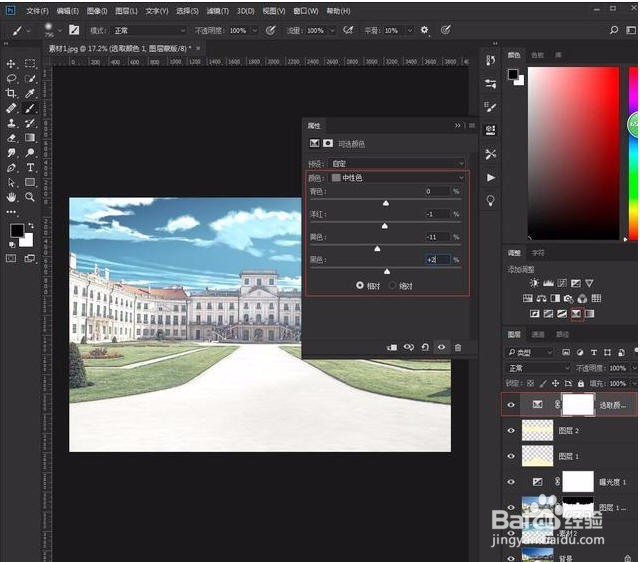
11、再次选择可选颜色,在绿色通道中调节数值将草地添加绿色气息
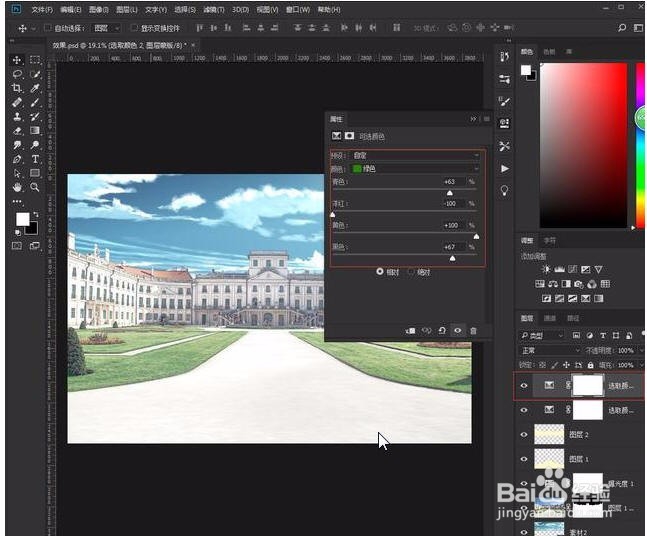
12、用快速选择工具选中草地,选择曲线调节绿色、红色和绿色通道数值,将草地添加绿色
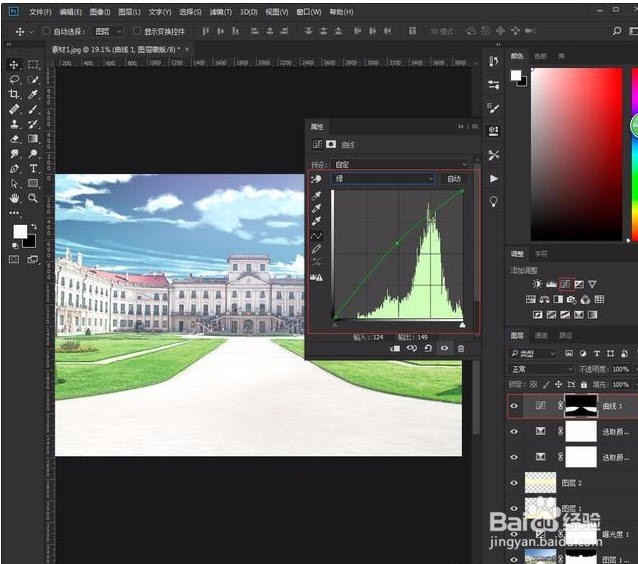

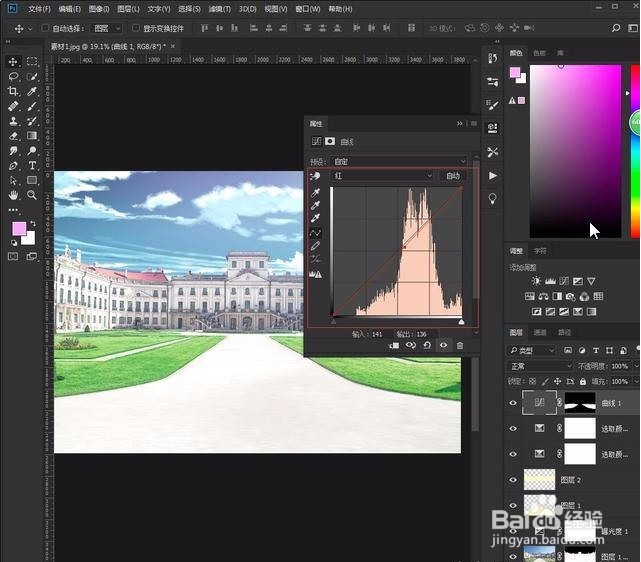
13、按住Ctrl键单击图层2,将建筑物载入选区;选择可选颜色调节青通道数值,将城堡去灰增强对比度
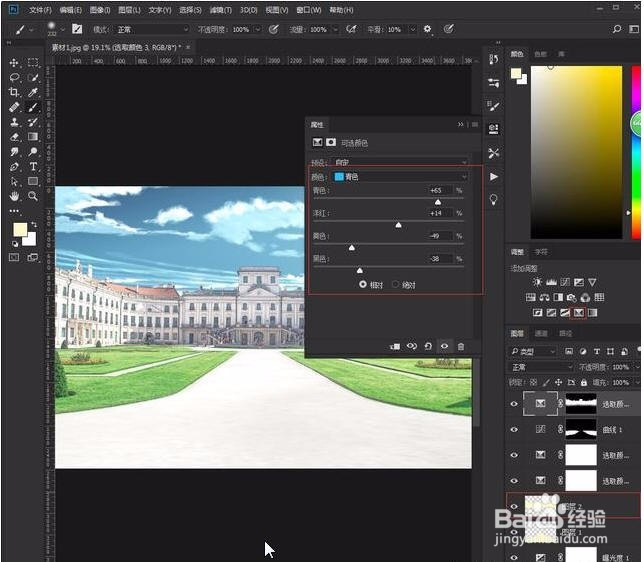
14、选择曲线,调节曲线数值并拷贝下层蒙版,增强城堡对比